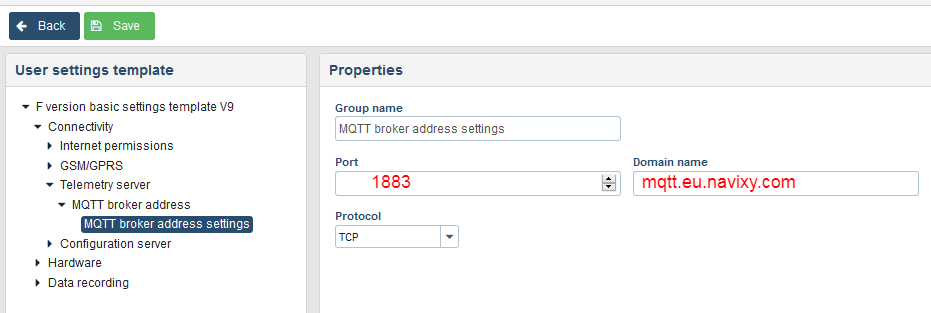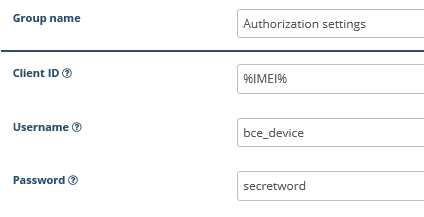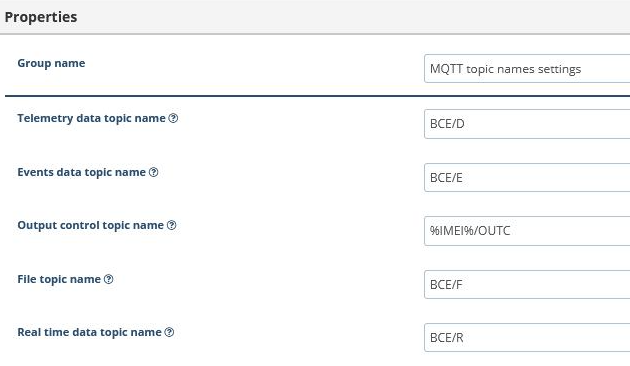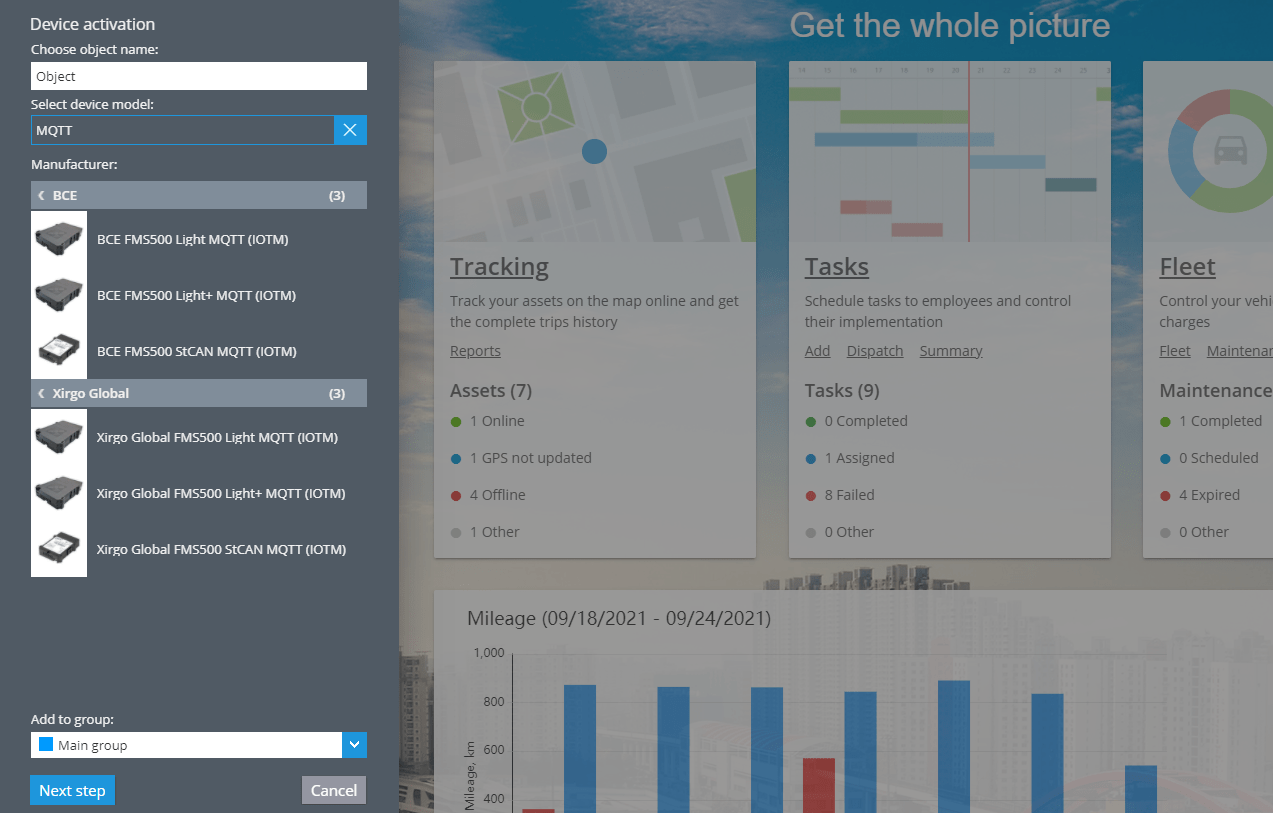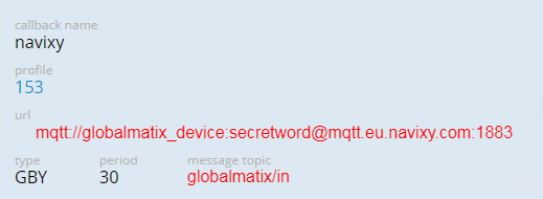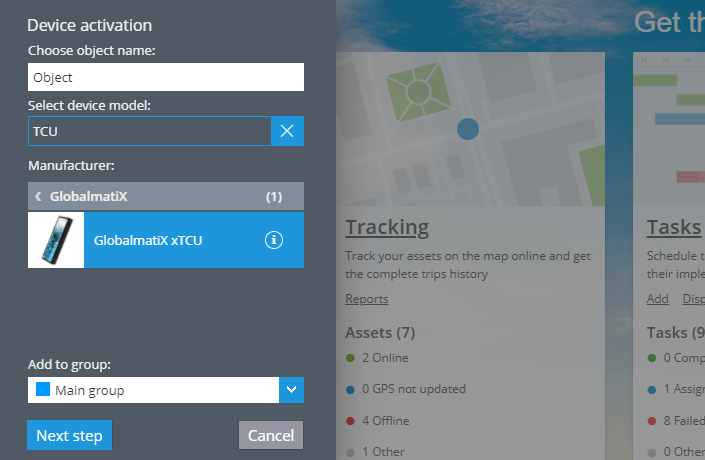Устройства, работающие по протоколу MQTT, становятся всё более распространены в сфере GPS-слежения и телематики.
Эти устройства обладают очень гибкими настройками и могут идеально соответствовать потребностям вашего бизнеса. Они также требуют особого подхода при настройке.
Ниже приведено несколько примеров успешного подключения MQTT-устройств к платформе Navixy.
Устройства, работающие по протоколу MQTT, используют модель "издатель-подписчик" (publisher-subscriber), которая отличается от модели "клиент-сервер". Далее будут описаны основные различия этих моделей.
Модель "издатель-подписчик" (publisher-subscriber)
В распространенной модели связи "клиент-сервер" устройство работает как клиент и просто отправляет пакеты данных на сервер, который в свое время отправляет ответы и команды на устройство. Таким образом, эта схема работает по принципу "многие к одному". Но модель MQTT с издателями и подписчиками работает иначе.
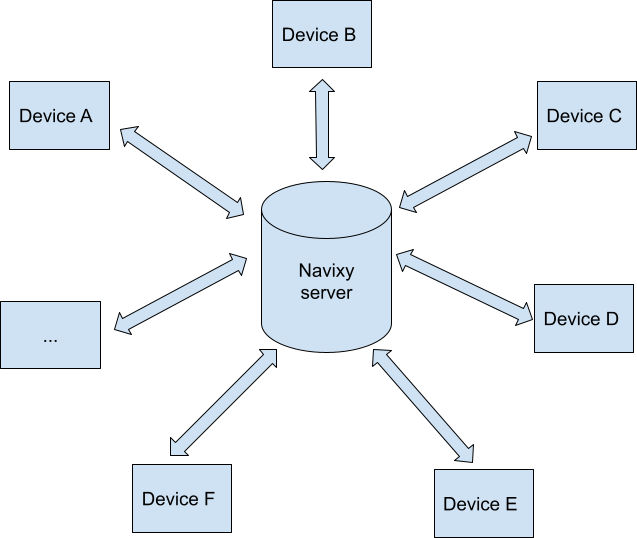
В рамках MQTT подписчик может быть издателем и наоборот. Например, устройство ("издатель"), работающее по протоколу MQTT, отправляет данные брокеру. Теперь пакеты данных хранятся на стороне брокера. Затем клиент регистрирует этот трекер на сервере Navixy ("подписчик"). После этого сервер Navixy знает IMEI устройства, а также адрес брокера (он жестко закодирован). Теперь сервер Navixy может подписаться на пакеты данных от определенного устройства.
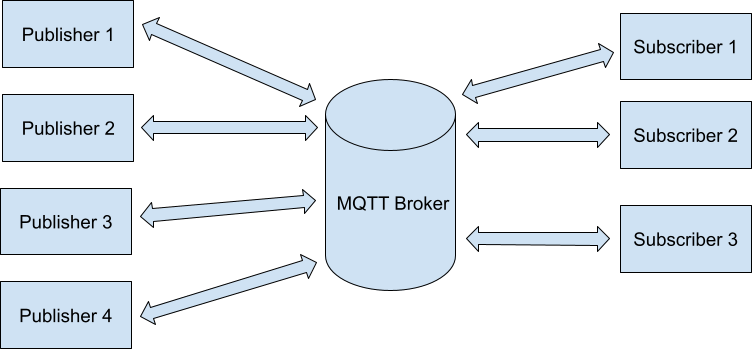
Если устройство ("издатель") отправляет пакеты данных брокеру, они будут автоматически отправлены другим участникам, которые ранее подписались на эти данные, например, серверу Navixy ("подпсчик").
Если пользователь Navixy хочет переключить выход, для этого нужно отправить команду на устройство. Сервер Navixy должен начать работать как издатель, а устройство - как подписчик. Ниже будет описано, как это работает.
В модели "клиент-сервер" вы указываете устройству на сервер Navixy напрямую. В модели MQTT "издатель-подписчик" вы указываете устройству на MQTT-брокер, который используется сервером Navixy для получения информации.
Как зарегистрировать устройство Xirgo Global (ранее BCE)
Шаг I. Настройте устройство с помощью FMSET
Устройства Xirgo Global также должны быть настроены в программе FMSET, где можно изменить параметры устройства. Ссылка на конфигуратор: https://xdm.xgfleet.eu/login
1. Войдите в свою учетную запись FMSET.
2. Откройте настройки Connectivity → Telemetry server → MQTT broker address.
3. Укажите следующие параметры, как показано на скриншоте:
- EU сервер: mqtt.eu.navixy.com port: 1883
- US сервер: mqtt.us.navixy.com port: 1883
4. В настройках MQTT Security -> Authorization добавьте пользователя с настройками по умолчанию:
- Client ID: %IMEI%
- Username: bce_device
- Password: secretword
5. Проверьте правильность конфигурации топиков:
- Все топики, за исключением "Output control topic name" настроены по умолчанию.
- "Output control topic name" настроено на значение %IMEI%/OUTC
6. Сохраните конфигурацию.
На примере MQTT-совместимых устройств Xirgo Global можно понять, когда устройство работает как подписчик и как издатель. Каждый топик с "BCE" в начале означает, что в этих случаях устройство работает как издатель. Для телеметрических данных, событий, файлов и данных реального времени устройство работает как издатель и просто отправляет эти пакеты брокеру, откуда эти пакеты данных могут быть извлечены сервером Navixy. Связь между подписчиками и издателями осуществляется через топики. Каждый топик соответствует определенному типу сообщения.
Но для команд на переключение выходов устройство работает как подписчик. Оно ожидает получения команды от сервера Navixy со своим IMEI через брокер. В этом случае устройство понимает, что ему следует переключить выход.
Также, когда клиент настраивает MQTT-совместимое устройство, он должен указать пользователя и пароль, которые ожидаются на стороне сервера. Эти настройки вы также можете найти на скриншотах выше.
Шаг II. Добавление устройства на платформу Navixy
1. Войдите в вашу учетную запись.
2. Выберите Xirgo Global (BCE) MQTT-совместимое устройство (помечено как IOTM)
3. Нажмите “Продолжить”
4. Укажите IMEI устройства
5. Нажмите “Активировать”
Как зарегистрировать устройство Globalmatix xTCU
Шаг I. Настройка устройства
Устройство xTCU должно быть настроено с указанием следующих параметров:
- EU сервер: mqtt.eu.navixy.com:1883
- US сервер: mqtt.us.navixy.com:1883
- Топик: globalmatix/in
- Логин / пароль: globalmatix_device / secretword
Конечный результат должен выглядеть так, как показано на скриншоте.